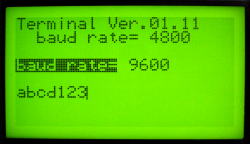| ■ グラフィックLCDで、RS-232Cターミナルの製作 ■ |
グラフィックLCDの応用回路、第3作。
PS/2キーボードとグラフィック液晶をAVRで制御し、RS-232Cシリアル・インターフェースの端末を製作しました。
表示文字数は、21文字×8行と少ないですが、演算結果の出力や、BASCOM-AVRのデバッグ時に、変数の値等を簡単に表示することができます。
(1行が21文字以上の場合は、折り返して表示されます)
コンパクトに仕上げることと、安価なキーボードの使用で、製作費が5,000円程度になるように、目指しました。

LCDパネルをチルドアップできるケース |


メイン基板にLCDを取り付けた形の例 |
| 回路の概要 |
1.電源回路
・5VのACアダプターから電源を供給します。
2.AVRとクロック
・AVRマイコンは、ATmega88-20を使用し、動作クロックは、8MHzの内蔵RC発振器を使用して
います。
3.グラフィックLCD回路
・128x64ドット表示の、秋月電子「SG12864ASLB-GB」や「TG12864B-02WWBV」が使用できます。
・液晶により、バックライト用電圧と電流が違うため、抵抗で調整して下さい。
・液晶のコントラストは、半固定ボリュームで調整して下さい。
4.PS/2キーボード接続回路
・パソコン用に市販されている、PS/2キーボードが接続できます。
・コネクターは、ミニDIN6ピンです。
(USB接続タイプのキーボードは、変換アダプターを使用して下さい)
・ユニバーサル基板で製作する場合は、「サンハヤト」から、コネクタ付きの変換基板「CK-27」が
発売されているので、2.54mmピッチ基板にも取り付けができます。
5.シリアル インターフェイス(RS-232C)回路
・電源電圧が5V単一なので、定番のMAX3232でレベル変換を行っています。
・ホストとの接続は、RS-232C 9ピン メス-メス クロスケーブルを使用します。
・ユニバーサル基板で製作する場合は、「サンハヤト」から、変換基板「CK-10」が発売されて
いるので、2.54mmピッチ基板にも取り付けができます。
6.マイコン用ピンと、スイッチ回路
・RS-232Cインターフェースを搭載していない回路でも、マイコンのTXDとRXDピンに、5Vレベルで
接続できる端子を用意しました。
・デバッグ時に、テスト・クリップで接続して、出力や試験ができます。
・この装置からのシリアル出力は、5VレベルとRS-232Cで同じ物が出力されますが、入力は
切り換える必要があるので、スイッチが付いています。
|
注意! この図面を使用した、いかなる損害にも責任を負いません。
|
注意! 著作権は放棄しておりませんので、販売や配布目的での使用は絶対にしないで下さい。 (記事の無断転載を除き、個人での使用は可能です。 改変、自作品の掲載、リンクもご自由に。)
|

チルドアップ構造 |

内部 上面 |

内部 側面 |

プリント基板 |

基板 部品面 |

基板 ハンダ面 |
| AVRマイコン ATmega88の、ヒューズ ビット書き換え |
AVR ATmega88のシステム クロックは、工場出荷時に1/8前置分周器が有効に設定されているので、これを無効にするため、AVRのヒューズ
ビットを書き換える必要があります。
◎BASCOM-AVRで「AVRISPmkII」の書き込みウィンドウを使用する場合は、ヒューズ
ビットが自動で
変更されますから、以下の操作は不要です。
下記ページの書き換え方法 「6.」を、以下の様に変更して、ヒューズ ビットの書き換えを行います。
ヒューズ ビット書き換え
6.[ FusebitC ] の右欄 [ 0:Divide Clock by 8 Enabled ] をクリックすると、右側にプルダウン
メニューが現れますから、 [ 1:Divide Clock by 8 Disabled ] を選択します。
[ Fusebit DEF ] の右欄 [ 111:BOD disabled ]
をクリックすると、右側にプルダウン
メニューが現れますから、 [ 100:BODLEVEL 4.3 V ]
を選択します。
「AVRWRT」 ライターの場合は、AWRTf_PS2RS232.gif
|
| 操作方法 |
1.電源投入
・電源が投入されると、現在のプログラム・バージョンと、現在のボーレートを表示し、ターミナル
動作に入ります。
|
2.ボーレートの設定
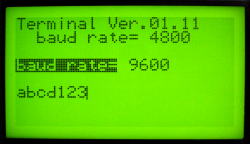 |
・初期状態では、9,600ボーに設定されています。
・ファンクション [F9] キーを押すと、ボーレートの設定
モードに入ります。
・左画面のように、ボーレートを数値で入力し、[Enter]
キーを押して下さい。
・設定されたボーレートは、内部EEPROMに記憶されます
ので、電源をオフにしても、値は変わりません。
・76,800ボー以上では、文字化けが発生しました。
|
 |
・ファンクション [F9] キーを押し、数値を入力せずに
[Enter]キーを押すと、現在のボーレート値が反転
表示されます。
・UARTの通信パラメータは、下記の値で固定です。
パリティー無し
データ・ビット 8
ストップビット 1 |
|
3.機能キーの扱い
・機能キーで有効なのは、[Enter]、[Space]、[Backspace]、[Shift]、[Ctrl]のみです。
・他のキーを送信する場合は、プログラム内の、「キー・スキャンコード → ASCIIコード
変換テーブル」を修正して下さい。
「JIS配列PS/2 キーボードスキャンコード表」 を参照。
|
○パーツの参考資料
・基板 「サンハヤト」 感光基板 12K 紙フェノール 片面 1.6tx100x150mm
・ケース 「TAKACHI」 OP型開閉プラスチックボックス OP-125G 100×125×45mm
・ACアダプター 「秋月電子通商」 超小型スイッチングACアダプタ 5V 1A
・PS/2 キーボード 「SANWA SUPPLY」 超ミニキーボード SKB-SL10BK |
|

● バージョン・アップ
・基板上のフリースペースにDIPスイッチを追加して、キーボードを接続しない状態でも
汎用のボーレートを7種類選択できるようにしました。
(回路図と部品配置図は、上記を参照)
・[Ctrl]キーによる制御コード(&H00〜&H1F)を送信できるようにしました。
(例.[Ctrl]+[Enter]または[Ctrl]+[J]で、[LF]を送信)
注意! 著作権は放棄しておりませんので、販売や配布目的での使用は絶対にしないで下さい。
(記事の無断転載を除き、個人での使用は可能です。 改変、自作品の掲載、リンクもご自由に。)
|

DIPスイッチを追加 |

ハンダ面 |
| 操作方法 |
DIPスイッチによるボーレートの設定
・DIPスイッチによるボーレートの選択は、電源投入時のみ有効です。
(通電中にDIPスイッチを切り換えても、変更されません)
・通電中は、ファンクション [F9] キーにより変更が可能です。
| DIPスイッチ |
ボーレート |
備 考 |
| 1 |
2 |
3 |
4 |
-
|
OFF |
OFF |
OFF |
固定設定無し |
電源投入以前のボーレートを継続します。 |
-
|
OFF |
OFF |
ON |
300 |
|
-
|
OFF |
ON |
OFF |
1200 |
|
-
|
OFF |
ON |
ON |
2400 |
|
-
|
ON |
OFF |
OFF |
4800 |
|
-
|
ON |
OFF |
ON |
9600 |
|
-
|
ON |
ON |
OFF |
19200 |
|
-
|
ON |
ON |
ON |
38400 |
|
|
|
◎ このプリント基板と、書き込み済みAVRまたはHEXファイルを、実費頒布可能です。
頒布室のメールアドレスからお問い合わせ下さい。
|